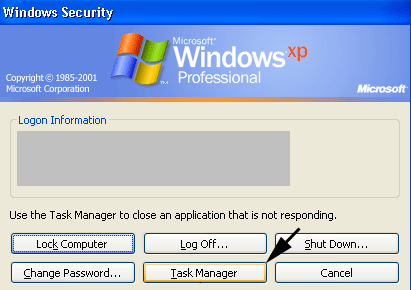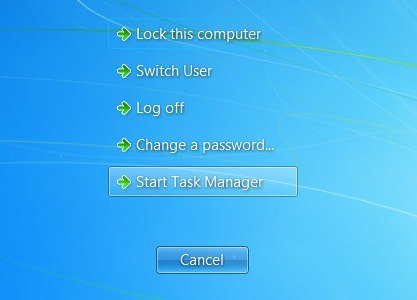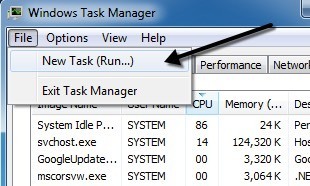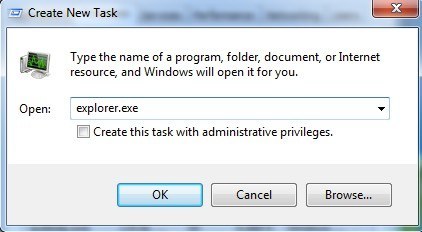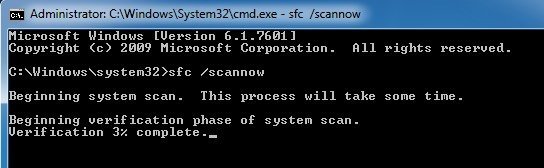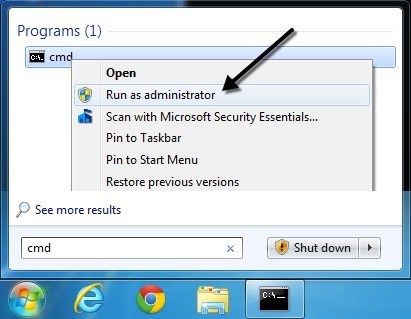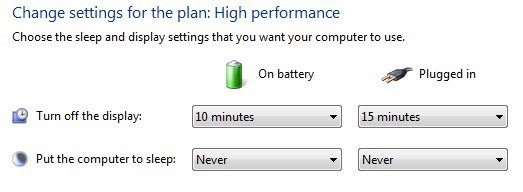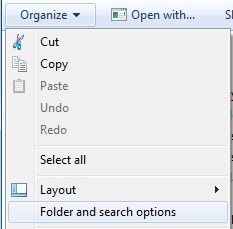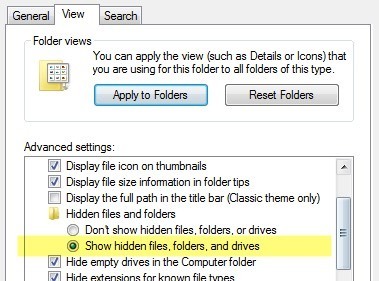¿Alguna vez ha estado trabajando en Windows y terminó con un programa bloqueándose y haciendo desaparecer todos los íconos de su escritorio? En la mayoría de los casos, todo desaparece, incluso el botón de Inicio y la barra de tareas.
Normalmente, para salir de esta situación, debe reiniciar su computadora y esperar que lo que provocó la falla de Windows desaparezca. Los íconos pueden faltar en su escritorio por dos motivos: o algo salió mal con el proceso explorer.exe, que maneja el escritorio, o simplemente los iconos están ocultos.
Usualmente es un problema de explorer.exe si toda la barra de tareas desaparece también. En este artículo, mencionaré algunas de las formas en que puede solucionar cualquiera de estos problemas.
Nota: Si simplemente está tratando de obtener los íconos de Computadora, Panel de control, Papelera de reciclaje, Red o Archivos de usuario, luego solo tiene que hacer clic con el botón derecho en el escritorio, hacer clic en Personalizar, hacer clic en Cambiar iconos de escritorioel menú de la izquierda y luego revisa los iconos que deseas en el escritorio.
Mostrar íconos del escritorio
El último método es más fácil de arreglar En Windows XP, haga clic derecho en el escritorio y seleccione Organizar iconos por. A continuación, compruebe el elemento Mostrar iconos del escritorio.
En Windows 7 y versiones posteriores, haga clic con el botón derecho en el escritorio y elija Very luego asegúrese de que Mostrar iconos de escritorioesté marcado.
¡sencillo! Pero como se mencionó anteriormente, normalmente esa no es la razón por la cual faltan los íconos de su escritorio. El segundo método implica reiniciar el proceso del explorador sin tener que reiniciar Windows.
Reiniciar Explorer.exe
Presione CTRL+ ALT+ DELy haz clic en Administrador de tareas. En Windows 7 y versiones posteriores, haga clic en el enlace Iniciar administrador de tareasen la parte inferior.
Ahora, en el Administrador de tareas, desea hacer clic en Archivoy luego en Nueva tarea (Ejecutar).Asegúrese de estar en la pestaña Procesos.
En el cuadro Abrir, vaya y escriba en explorer.exey haga clic en Aceptar.
¡Eso es todo! Esto hará que se reinicie el proceso de Explorer y esperemos que recupere los iconos de su escritorio, la barra de tareas y el botón de Inicio. Tenga en cuenta que si el proceso explorer.exe ya se está ejecutando, ejecutar esta tarea simplemente abrirá una nueva ventana de Explorer en su escritorio.
Ejecutar el Comprobador de archivos del sistema
Si los dos métodos anteriores no funcionó, puede haber algunos archivos del sistema que se han dañado y el problema no desaparecerá hasta que se reparen los archivos. La mejor manera de hacerlo es ejecutar Comprobador de archivos del sistema, que buscará archivos del sistema de Windows perdidos o dañados y los reparará. Puede ejecutarlo yendo a Inicio, Ejecutar, escribiendo CMDy luego escribiendo sfc /scannow.
Deberá asegurarse de ejecutar el símbolo del sistema como administrador. Cuando escribe Ejecutardespués de hacer clic en Inicio, haga clic derecho en cmdy seleccione Ejecutar como administrador.
Desactivar modo de suspensión
Otra razón más rara por la que los iconos de su escritorio podrían desaparecer es debido al monitor. Si ha notado que este problema ocurre después de que su monitor se apaga, debe cambiar la configuración para que el monitor no se quede dormido.
He visto este problema en varios monitores Full HD y No estoy 100% seguro de cuál es el problema. Encender y apagar manualmente el monitor parece hacer que el problema desaparezca, pero se trata más de un inconveniente. Su mejor opción es actualizar el controlador de la tarjeta gráfica e instalar las últimas actualizaciones de Windows.
Puede acceder a la configuración de pantalla accediendo a Opciones de energíadesde el Panel de control y haciendo clic en Cambiar la configuración del plan.
Reconstruir caché de iconos
Windows mantiene un caché de iconos y si este archivo se daña por alguna razón, algunos o todos los accesos directos en su escritorio pueden desaparecer. Puede eliminar este archivo y luego reiniciar la computadora para reconstruir el caché y, con suerte, recuperar todos sus iconos y accesos directos.
Para hacerlo, abra Explorer, haga clic en Organicey luego haga clic en Carpeta y opciones de búsqueda.
Haga clic en la vistay luego seleccione el botón de opción que dice Mostrar archivos, carpetas y unidades ocultas.
Ahora navegue al siguiente directorio en el Explorador:
C: \ Users \ (username) \ AppData \ Local
Usted debería ver un archivo llamado IconCache.dbdentro de esa carpeta. Continúe y haga clic derecho sobre él y elija Eliminar.
Continúe y reinicie la computadora para ver si eso arregla tu problema La memoria caché se reconstruirá cuando la computadora se reinicie. También puede volver atrás y verificar que el tamaño del archivo sea más pequeño después del reinicio. De lo contrario, reinicie un par de veces más hasta que vea que el tamaño es más pequeño.
Si ninguna de las soluciones anteriores ha funcionado, entonces es posible que deba tomar medidas más drásticas. Una cosa que puede intentar es crear una cuenta de usuario, que creará un nuevo perfil de usuario cuando inicie sesión. Hay muchas ocasiones en que los perfiles de usuario se corrompen y la única forma de solucionar los problemas resultantes es crear un nuevo perfil. Si tiene alguna pregunta, publique un comentario. ¡Disfruta!